- Spotify proširenja mogu blokirati oglase i omogućiti mini playeru izravan pristup Spotifyju.
- Koristeći ova proširenja, možete jednostavno strujati i kretati se između pjesama iz svog preglednika.
- Među dolje navedenim proširenjima, SpotiAds je najkorisniji. Ne oklijevajte isprobati i ostalo.
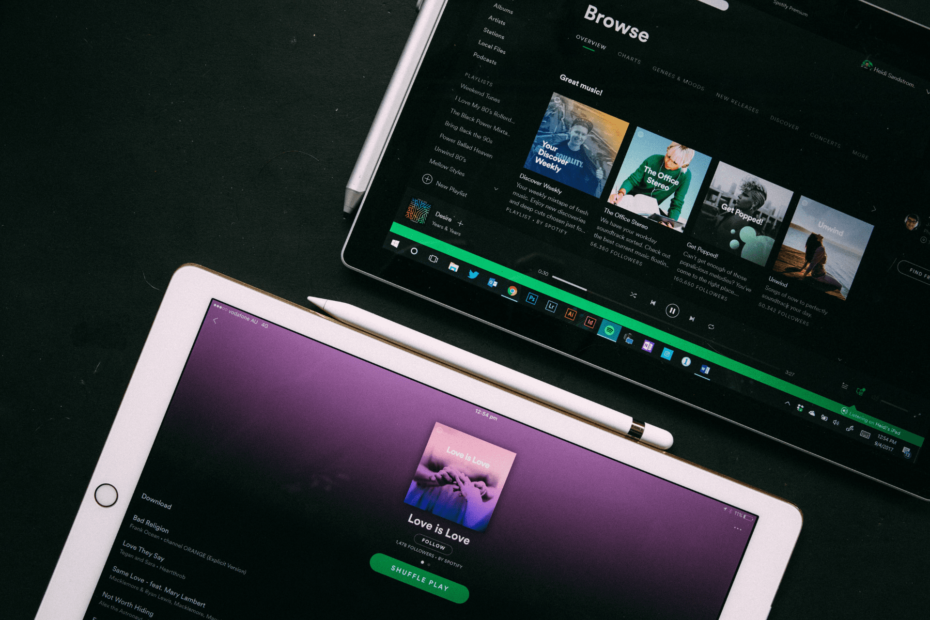
- Ugrađeni VPN koji će vam pomoći u sigurnom pregledavanju
- Integriran način rada za blokiranje oglasa za brže učitavanje stranica
- Uključeni su Facebook i WhatsApp messenger
- Prilagodljivo korisničko sučelje s tamnim načinom rada
- Način rada za uštedu baterije, pretvarač jedinica, alat za snimanje, vijesti, sinkronizacija među uređajima i još mnogo toga
- Preuzmite Opera
Spotify je digitalna usluga glazbe, podcasta i videa koja nudi pristup milijunima pjesama i drugog sadržaja autora iz cijelog svijeta. Osnovne funkcije kao što je reprodukcija glazbe su besplatne, ali također možete nadograditi na Spotify Premium.
Jedna najbolja značajka Spotifyja je njegova dostupnost na više platformi, uključujući računala, telefone, tablete, zvučnike, televizore i automobile, a pomoću Spotify Connecta možete jednostavno prijeći s jednog na drugi.
No, unatoč svim tim značajkama, postoje neke stvari poput oglasa i mini-playera koje Spotify ne nudi. Međutim, to je moguće korištenjem nekih proširenja preglednika. Također možete pristupiti mnogim drugim značajkama pomoću različitih proširenja preglednika Spotify.
Nastavite čitati ovaj post kako biste saznali o najboljim proširenjima preglednika Spotify za besplatno preuzimanje.
Kako mogu preuzeti Spotify proširenja?
Preuzimanje Spotify proširenja jednostavan je zadatak. Sve što trebate učiniti je otvoriti namjensku trgovinu proširenja za svoj preglednik i dodati proširenje svom pregledniku.
Na Google Chromeu morat ćete otvoriti Chrome web-trgovinu i dodatke preglednika Firefox na Firefoxu.
Postoji li proširenje Spotify za Chrome?
U Chrome web trgovini postoji proširenje Spotify pod nazivom Spotify Player. Ovo proširenje korisnicima omogućuje streamanje i navigaciju između pjesama jednostavno iz svog preglednika.
Ovo proširenje nudi mini Spotify player koji korisniku omogućuje besprijekornu reprodukciju/pauziranje/sviđanje/ponavljanje ili skočite na prethodnu ili sljedeću pjesmu dok surfate webom bez navigacije do korisnika Spotifyja sučelje.
Koja su najbolja proširenja preglednika za Spotify?
Opera Player – Integracija glazbenih playera
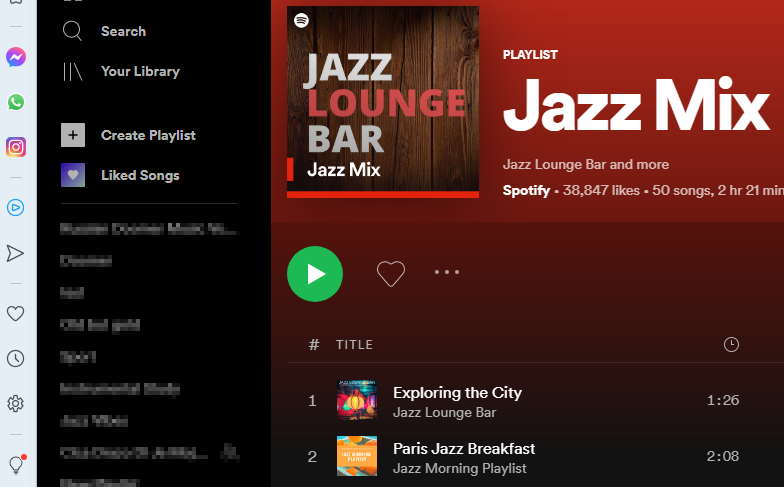
Opera Player je integracija temeljena na pregledniku koja vam omogućuje pristup vašim omiljenim streaming uslugama kao što su Spotify, Apple Music i YouTube Music.
Budući da se danas toliko naših života odvija online, aplikacije za streaming glazbe popularnije su nego ikad. Međutim, održavanje nekoliko aplikacija za strujanje ili kartica može biti dugotrajno.
Svi smo iskusili nelagodu glazbe koja svira preko filma koji želimo pogledati. Opera je imala briljantnu ideju integrirati ove platforme u aplikacije kako bi vam poslužila kao virtualni asistent.
Kada pokrenete strujanje filma ili audiodatoteke na kartici, Player u Operi pauzira i odmah ponovno pokreće reprodukciju glazbe kada zaustavite drugi audio s drugih playera.
Neki ključne značajke Opera su:
- Jednostavna kontrola reprodukcije
- Integracija bočne trake
- Izmjenjujte platforme za streaming
- Upravljati s jednog zaslona
- Višeplatformski

Opera Player
Na istom zaslonu možete slušati Spotify i pregledavati bez potrebe za upravljanjem brojnim uređajima, karticama ili aplikacijama.
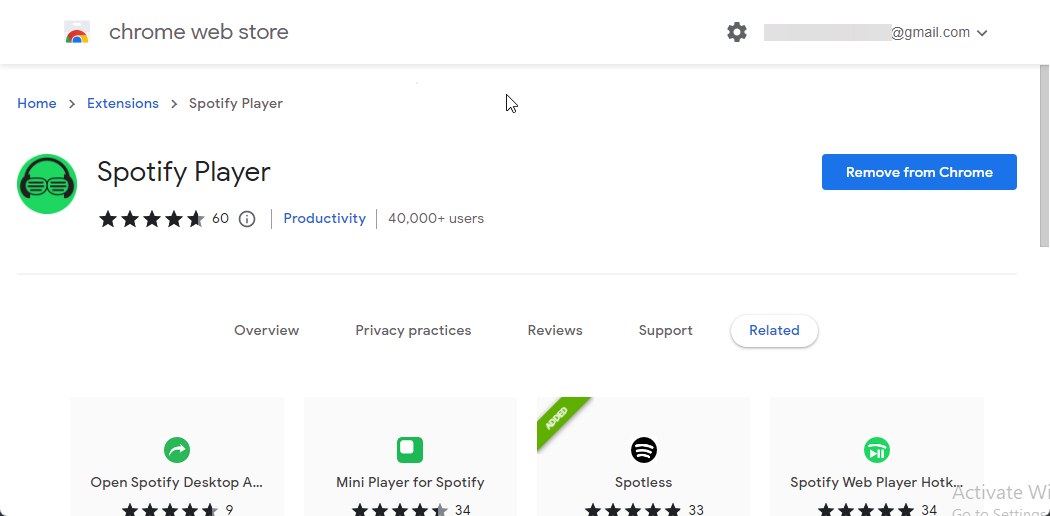
Spotify Player omogućuje korisnicima reprodukciju, pauziranje, lajkanje, ponavljanje ili navigaciju do druge pjesme. Ne morate otvoriti Spotify web player ili aplikaciju za stolno računalo.
Da biste koristili ovo proširenje, morat ćete održavati radnu aplikaciju Spotify ili web player Spotify u pozadini. Također može napraviti boju pozadine i teksta prema paleti fotografija pjesme.
Neki ključne značajke Spotify Playera su:
- Pauza, Reprodukcija, Prethodna, Sljedeća pjesma
- Kontrolirajte glasnoću
- Kao i pjesma
- Ponoviti
- Otvorite desktop aplikaciju Spotify kada se ne otvara
⇒ Nabavite Spotify Player za Firefox
Savjet stručnjaka: Neki problemi s računalom teško se rješavaju, posebno kada su u pitanju oštećena spremišta ili nedostajuće Windows datoteke. Ako imate problema s ispravljanjem pogreške, vaš sustav je možda djelomično pokvaren. Preporučujemo da instalirate Restoro, alat koji će skenirati vaš stroj i utvrditi u čemu je greška.
Kliknite ovdje za preuzimanje i početak popravljanja.
⇒ Nabavite Spotify Player za Chrome
Besprijekoran – Spotify bez napora
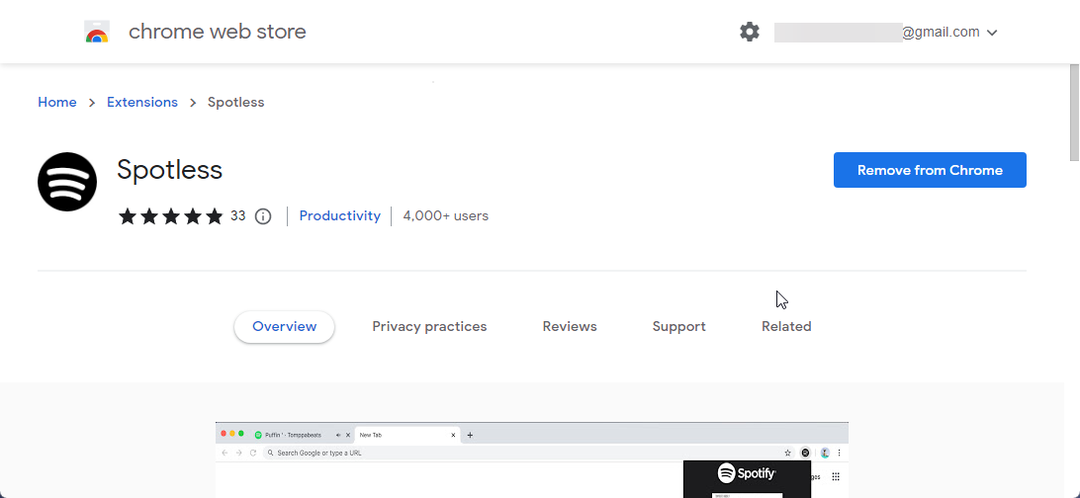
Besprijekorno proširenje dar je korisnicima koji su previše nervirani oglasima na Spotifyju. Koristeći Spotless, možete se kretati između pjesama, tražiti svoje omiljene pjesme, pauzirati, reproducirati i ponavljati pjesme bez otvaranja namjenske aplikacije ili web-aplikacije i pristupa Google Chrome Spotifyju besplatno.
Ono što razlikuje Spotless od ostalih Spotify playera je to što korisnicima omogućuje kontrolu nad svojim Spotify playerom bez obzira na uređaj koji koriste.
Neki ključne značajke su:
- Jednostavna navigacija između pjesama
- Ponavljajte i nasumično mijenjajte pjesme s popisa za reprodukciju
- Podesite glasnoću
- Potražite različite pjesme
⇒ Nabavite Spotless za Chrome
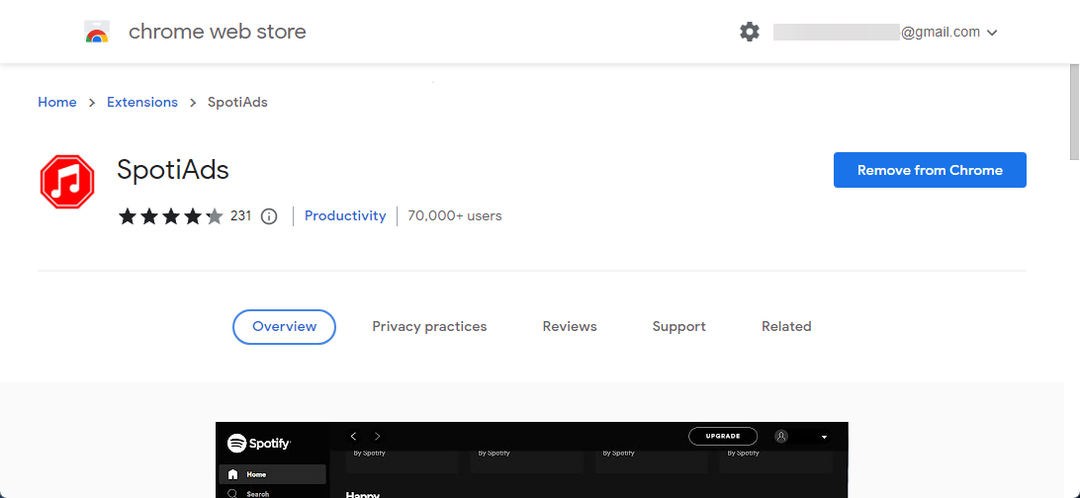
Oglasi su dosadni, zar ne? Nevjerojatno je neugodno ako se oglasi odjednom počnu reproducirati na Spotifyju dok se vozite ili vježbate. Web-proširenje SpotiAds može blokirati reprodukciju dosadnih audio oglasa dok strujite pjesme i podcaste na Spotifyju.
Koristeći ga, oglasi se neće reproducirati na Spotifyjevom online web playeru; umjesto toga svirat će se sljedeća pjesma. Imajte na umu da to neće utjecati na vaš pametni telefon itd. Također, ovo proširenje preglednika Spotify sigurno je za korištenje i ni na koji način ne prikuplja podatke korisnika.
Neki ključne značajke uključuju:
- Blokira dosadne oglase
- Nevjerojatno jednostavan za korištenje
- Intuitivna navigacija
- Fokusira se na sigurnost
⇒ Nabavite SpotiAds za Chrome
SpotifyTree – Potpuni pristup popisima za reprodukciju
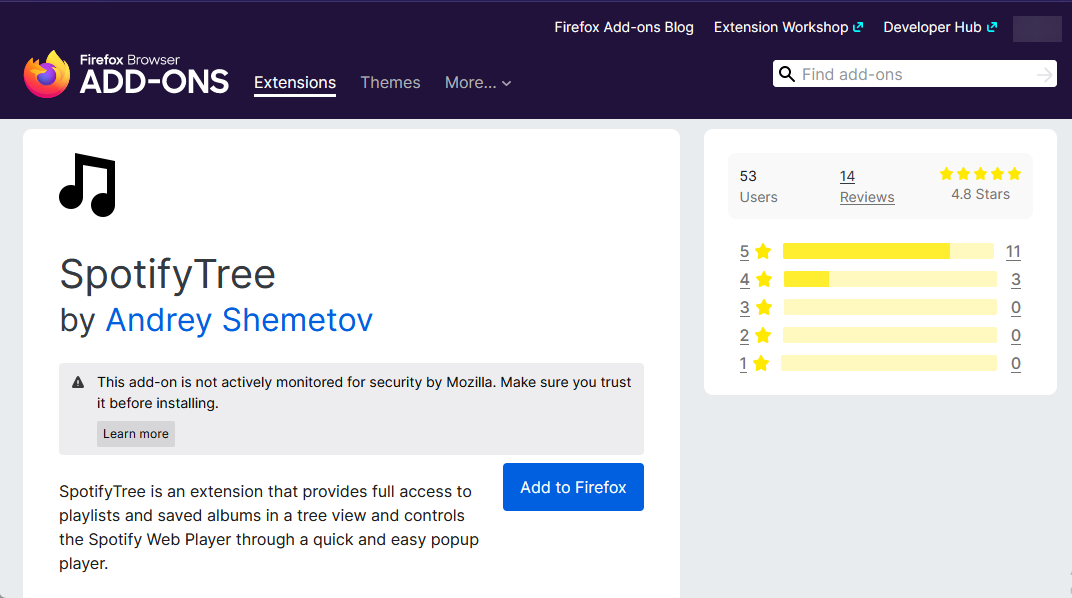
SpotifyTree je proširenje za Firefox koje pruža popise pjesama i spremljene albume u prikazu stabla. Također omogućuje korisnicima da kontroliraju Spotify Web Player pomoću skočnog prozora. Zahvaljujući tome, ne morate se prebacivati na web player svaki put kada trebaju promijeniti pjesmu.
Imajte na umu da ovo proširenje preglednika Spotify mora odobriti Spotify. To je jednokratni pristup koji se može opozvati bilo kada pomoću vašeg Spotify računa.
Neki ključne značajke od SpotifyTree su:
- Popisi za reprodukciju u prikazu stabla
- Poboljšava iskustvo pregledavanja
- Prikazuje informacije o reprodukciji
- Jednostavan i praktičan za korištenje
⇒ Nabavite SpotifyTree
Nekoliko korisnika se žali na činjenicu da jesu ne mogu koristiti Spotify. Budite uvjereni da vam naš vodič pokazuje što učiniti ako se to dogodi.
- 5 najboljih audio snimača u pregledniku koje možete koristiti besplatno
- 3 načina da popravite proširenje Postman u Chromeu ako ne radi
- 10 najboljih Chrome proširenja za zaštitu vaše privatnosti
Quickify: Spotify Web Player
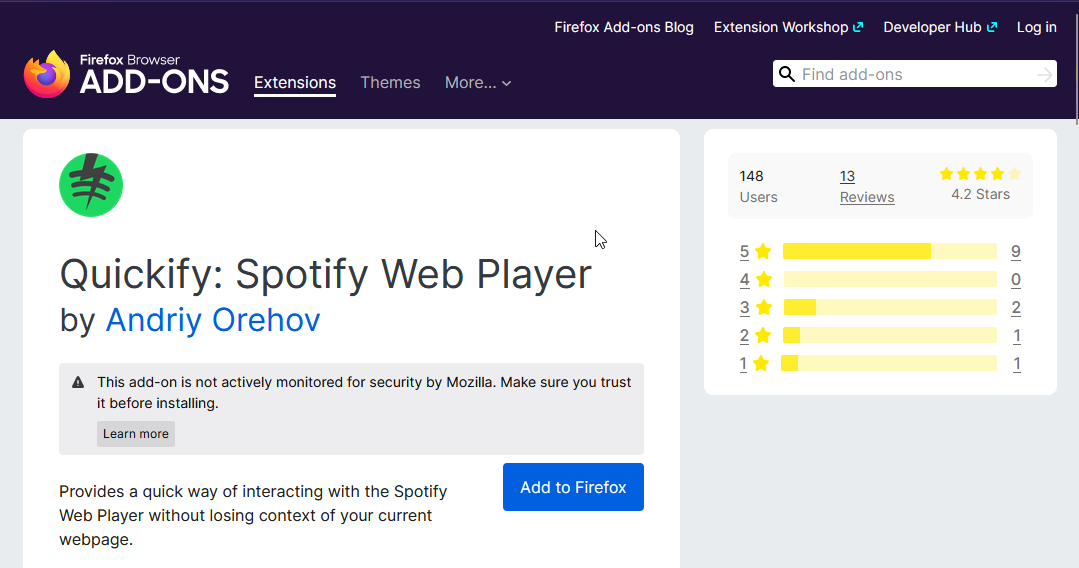
Quickify Spotify proširenje Firefox nudi brz način interakcije sa Spotify Web Playerom bez gubitka konteksta vaše trenutne web stranice.
Koristeći ovo proširenje preglednika Spotify, možete kontrolirati svoje iskustvo u Spotify Web Playeru iz udobnosti bilo koje druge stranice koju trenutno pregledavate. Sada podržava reprodukciju/pauzu, sljedeću/prethodnu pjesmu, spremanje pjesme, nasumična reprodukcija, ponavljanje, fokusiranje kartice Spotify.
Neki ključne značajke od Quickifyja su:
- Pretraživanje jednim klikom na Spotifyju
- Omogućuje pretraživanje desnim klikom
- Prikazuje rezultate na desktop aplikaciji ili web playeru
⇒ Nabavite Quickify za Firefox
Kako mogu koristiti Spotify proširenja?
Korištenje proširenja preglednika Spotify u vašem pregledniku jednostavan je zadatak. U nastavku su koraci za to na Chromeu i Firefoxu:
Na Google Chromeu
- Nakon što je proširenje instalirano, kliknite na ikonu Proširenja u gornjem desnom kutu.
- Sada odaberite proširenje koje želite koristiti.
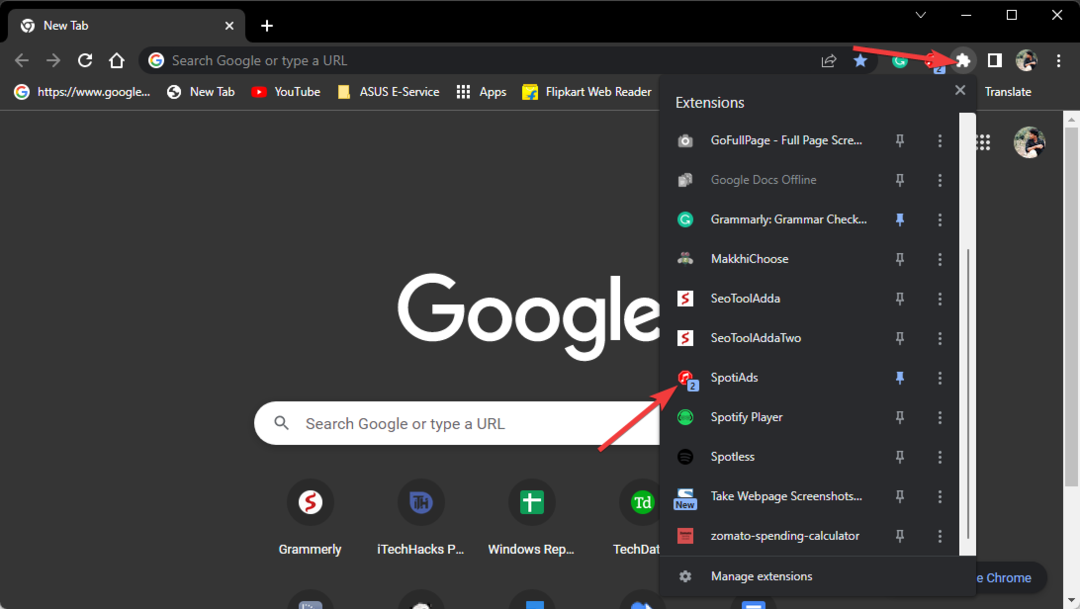
Na Firefoxu
- Nakon što je proširenje instalirano, njegova ikona će se pojaviti u gornjem desnom kutu.
- Kliknite na ikonu i proširenje će se pokrenuti.
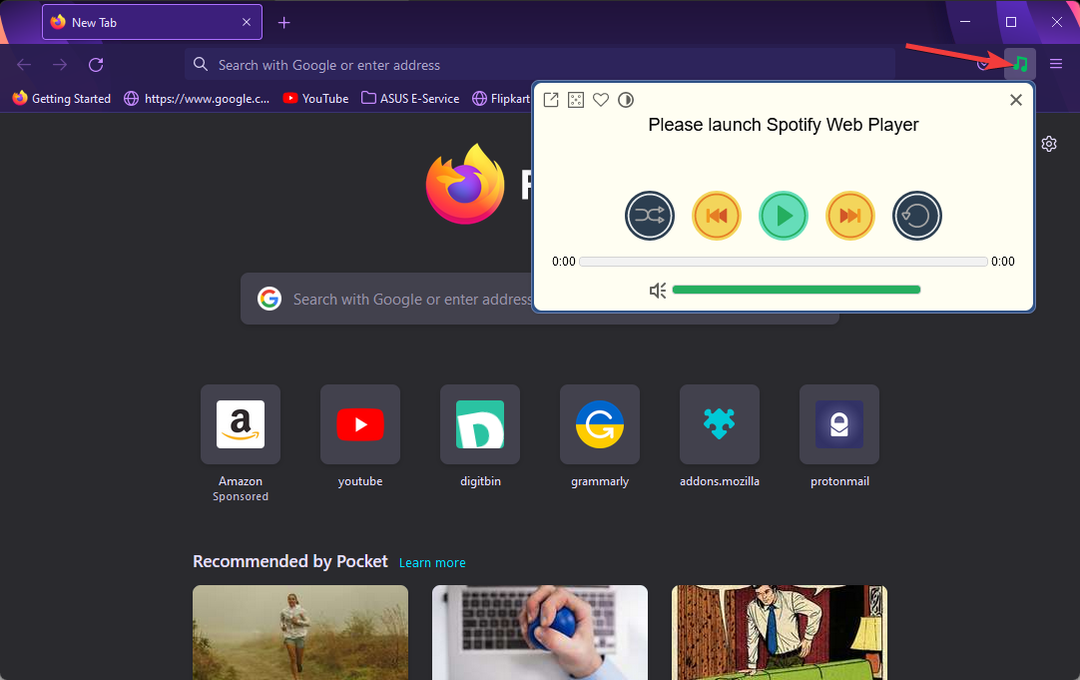
Ovo je bilo pet najboljih proširenja preglednika Spotify. Među gore navedenima, Spotify Player i Spotify su dva najpreporučljivija koja možete isprobati.
Javite nam svoj izbor u području za komentare ispod.
 Još uvijek imate problema?Popravite ih ovim alatom:
Još uvijek imate problema?Popravite ih ovim alatom:
- Preuzmite ovaj alat za popravak računala ocijenjeno Sjajno na TrustPilot.com (preuzimanje počinje na ovoj stranici).
- Klik Započni skeniranje kako biste pronašli probleme sa sustavom Windows koji bi mogli uzrokovati probleme s računalom.
- Klik Popravi sve za rješavanje problema s patentiranim tehnologijama (Ekskluzivni popust za naše čitatelje).
Restoro je preuzeo 0 čitatelji ovog mjeseca.
![[Riješeno] Spotify blokirao Google Smart Lock](/f/681f049a8a975c575b05dbfa93422028.jpg?width=300&height=460)

